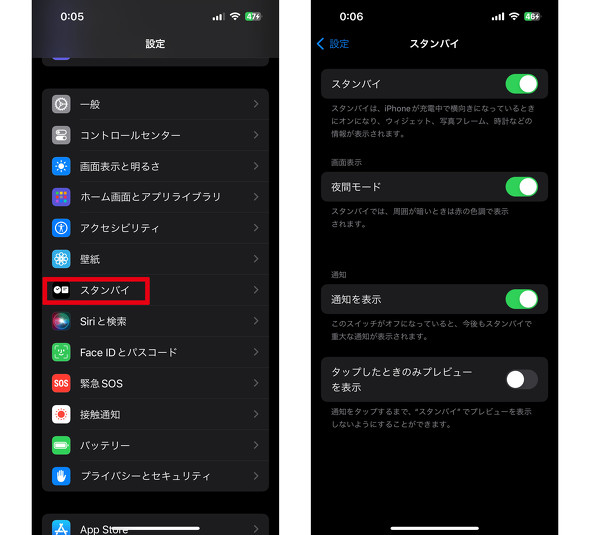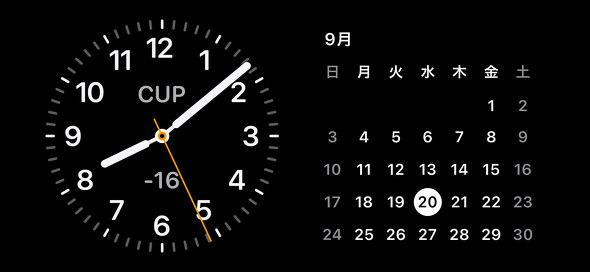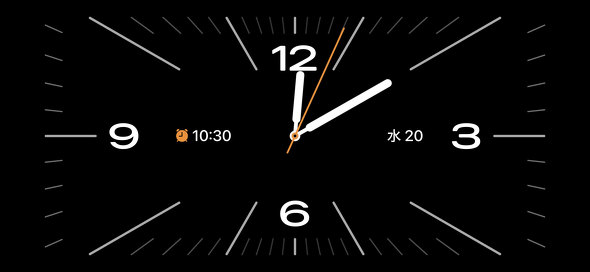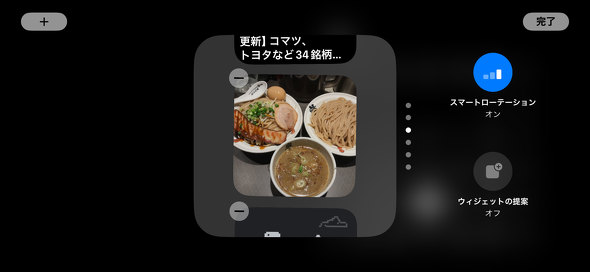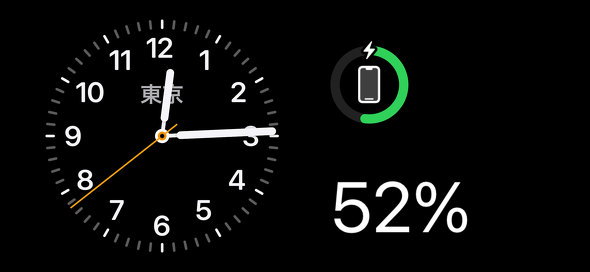iPhoneを置き時計にできる「スタンバイ」の設定方法 他にどんな情報を表示できる?
» 2023年09月25日 10時00分 公開
[雪城あさぎ,ITmedia]
9月19日に「iOS 17」が配信された。新たにiPhoneを充電中かつ横向きにした状態で現れる「スタンバイ」が追加されており、「設定」の「一般」より少し下にスライドさせた「スタンバイ」の項目でオン/オフが可能となっている。
スタンバイは大きく分けて「ウィジェット」「For You」「時計のみ」の3つの画面で構成されている。充電中にiPhoneを横向きにしたまま数秒間放置すると現れ、左右にスワイプすると画面を切り替え、ウィジェットなどを上下にスワイプすると別のウィジェットや時計に切り替わる。
それぞれの画面でウィジェットをロングタップ(長押し)するとカスタマイズが可能だ。ウィジェットを追加、削除できる他、自動的に上下にスクロールする「スマートローテーション」のオン/オフ切り替えも行える。なお、時計は標準で米国クパティーノが指定されているが、ウィジェットの編集画面で好きな地域に切り替えられる。
スタンバイは暗所では全て赤色で表示される。ただしスタンバイは端末が大きく傾くなどすると通常のロック画面に変わるため、スタンドやスマホリングなどで傾きを固定しておけるユーザー向けの機能といえる。勤務中や就寝時間にiPhoneを横にして充電ケーブルにつないでおけば、いつでも時計やカレンダーを確認でき、置き時計が不要になるメリットもある。
関連記事
 iOS 17では「メッセージ」がさらに楽しく ライブステッカーで一芸を披露しよう
iOS 17では「メッセージ」がさらに楽しく ライブステッカーで一芸を披露しよう
9月19日に配信されたiOS 17で追加された、iMessageの新機能「到着確認」などを試す。到着確認は指定した時間に指定場所に到着していないと、相手に位置情報などを通知する機能だ。この他「ライブステッカー」や「返信」機能も試してみる。 iOS 17の「電話」に追加された「ポスター」や「NameDrop」を試す 着信で相手を笑わせることも?
iOS 17の「電話」に追加された「ポスター」や「NameDrop」を試す 着信で相手を笑わせることも?
9月19日に配信された「iOS 17」。さまざまな新機能が実装されたが、「電話」アプリの「ポスター」機能は面白い。機能は限られているもののさまざまな画像やフィルターを使って通話相手の端末に表示する画像を変更でき、自分らしさを加えられる。 「iOS 17」配信開始 電話やメッセージの改善 新機能「NameDrop」「スタンバイ」も
「iOS 17」配信開始 電話やメッセージの改善 新機能「NameDrop」「スタンバイ」も
Appleが9月19日、「iOS 17」の配信を開始した。連絡先ポスターやメッセージアプリの改善、FaceTimeの留守電など。iPhoneを横向きにすると時計やウィジェットなどを表示する「スタンバイ」機能も追加された。 19日から配信、「iOS 17」の注目機能をおさらい 通話やメールがより便利に
19日から配信、「iOS 17」の注目機能をおさらい 通話やメールがより便利に
iPhone向けの最新OS「iOS 17」が、日本時間9月19日に配信されるので、その内容をおさらい。ユーザーが自分を表現する方法として連絡先ポスターのパーソナライズ機能が追加される。連絡先を交換できる「NameDrop」や、時計や写真を表示できる「スタンバイ」機能も利用できる。 「iOS 17」の対応機種はiPhone Xs以降、iPhone 8/Xは対象外に
「iOS 17」の対応機種はiPhone Xs以降、iPhone 8/Xは対象外に
Appleがこの秋配信する「iOS 17」の対応機種一覧。最新のiPhone 14シリーズから4世代前のiPhone XS/XS Max/iPhone XRまで対応に。
関連リンク
Copyright © ITmedia, Inc. All Rights Reserved.
SpecialPR
SpecialPR
アクセストップ10
2026年01月05日 更新
- 新感覚の折りたたみ「HUAWEI Pura X」レビュー 開くとまるで“ファブレット”のサイズ感、動画も大画面で楽しめる (2026年01月04日)
- 筆者が「楽天モバイル+日本通信+povo2.0」を併用しているワケ あえて複数回線を契約してお得に運用 (2026年01月03日)
- 鉄道駅における「時刻表掲示」が減っている件 仕方ない面もあるからこそ工夫が必要 (2026年01月03日)
- 令和7年の確定申告は「iPhoneのマイナンバーカード」にも対応 事前準備の方法を解説 (2026年01月05日)
- メモリ価格の高騰はスマホにも影響あり? スマホを買うべきタイミングはいつか (2026年01月01日)
- ドコモ、KDDI、ソフトバンク、楽天が2026年年頭所感を発表 「AI」「経済圏」での競争が軸に? (2026年01月05日)
- なぜ今、小型スマホなのか? 5.3型「Mode1 Pocket」誕生の舞台裏 あえて本体を厚く、5G非対応にしたワケ (2025年12月29日)
- 不思議なサイズの折りたたみスマホ、Huawei「Pura X」が登場 (2025年03月31日)
- Pebble、円形表示のスマートウォッチ「Round 2」を199ドルで発売へ CESに出展 (2026年01月03日)
- 年末年始に買うべきスマホはコレ! 「一括1円」モデルからiPhone/Pixelが「月々1円」のキャリアまで (2025年12月30日)
最新トピックスPR